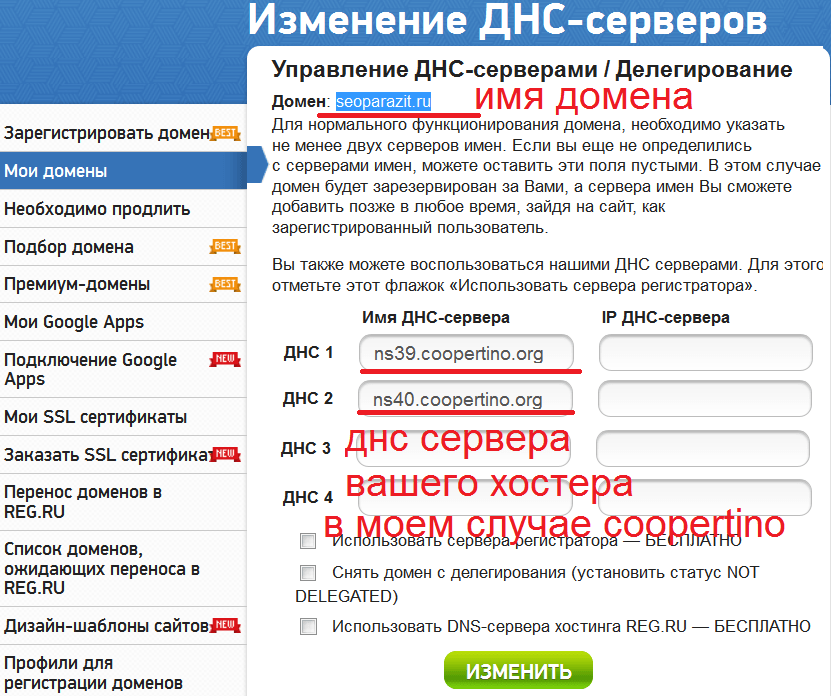Как удалить WordPress: удаляем базу данных и файлы. Как удалить вордпресс с хостинга
Как удалить свой WordPress блог
Вы хотите удалить свой WordPress блог? В целом, блоггинг — это интересно, однако иногда нужно просто избавиться от всего этого. Недавно один из наших пользователей спросил, возможно ли удалить свой WordPress блог. В сегодняшней статье мы пошагово расскажем вам как безопасно удалить свой блог на WordPress и какие меры предосторожности следует предпринять.
Прежде, чем мы начнем, важно заметить, что существует два типа блогов WordPress. Первый и наиболее часто используемый, это сайт на собственном хостинге. Второй тип — это блоги на WordPress.com.
![deleteyourwpblog[1]](/800/600/http/wpincode.com/wp-content/uploads/2015/06/deleteyourwpblog1.jpg)
Давайте же перейдем к вопросу, как удалить свой блог WordPress.
Удаляем блог на WordPress.com
Прежде всего мы рассмотрим, как удалить свой блог на WordPress.com.
Шаг 1: Бекап
Не важно насколько вы уверены в том, что хотите удалить свой сайт, вам всегда стоит делать резервные копии на случай, если чуть позже вы передумаете. Этот бекап пригодится, если вы когда-нибудь захотите восстановить свой сайт.
К сожалению, нет единственной кнопки на WordPress.com, по нажатию на которую вы могли бы скачать все свои данные. Придется это делать вручную, для чего нужно перейти в консоль, а оттуда — в раздел Инструменты » Экспорт.
![export-wordpresscom-blog[1]](/800/600/http/wpincode.com/wp-content/uploads/2015/06/export-wordpresscom-blog1.png)
Контент, экспортируемый этой кнопкой: записи, страницы, рубрики, теги, комментарии и т.д. Медиафайлы не попадут в эту резервную копию. Для решения задачи вам нужно перейти в раздел Медиафайлов и вручную скачать все свои файлы.
Шаг 2: Удаление блога WordPress.com
Ссылку для удаления блога вы найдете в разделе Инструменты консоли сайта на WordPress.com.
![delete-site-link[1]](/800/600/http/wpincode.com/wp-content/uploads/2015/06/delete-site-link1.png)
Когда вы кликните по ней, то у вас поинтересуются причиной удаления. Кликните на ‘Другая причина’ (‘Another Reason’) для продолжения удаления.
Далее вы увидите модальное окно, где вас попросят убедиться в том, что вы экспортировали все свои данные. Также вас предупредят, что при удалении сайта, вы потеряете все его данные и более не сможете ими воспользоваться. Отметьте соответствующий чекбокс и нажмите на кнопку удаления.
![final-step[1]](/800/600/http/wpincode.com/wp-content/uploads/2015/06/final-step1.png)
Вы получите подтверждающее письмо для того, чтобы убедиться, что именно вы запросили удаление сайта. Необходимо кликнуть по ссылке подтверждения внутри письма для того. чтобы завершить удаление блога.
Вот и все, ваш блог на WordPress.com удален.ed.
Шаг 3: Собственные домены
Если вы покупали домен на WordPress.com, то вы не сможете просто так удалить свой сайт WordPress.com. WordPress сообщит вам о том, что сайт не может быть удален, потому как он использует собственный домен.
Для того, чтобы получить доступ к управлению домнами, ваш сайт должен быть активен на WordPress.com. Сейчас у вас есть два варианта.
Вы можете либо переместить этот домен к другому регистратору, что займет несколько дней. У каждого регистратора доменов есть собственные инструкции, которым и стоит следовать.
Или же, вы можете сделать свой блог WordPress.com личным.
Просто залогиньтесь в консоль WordPress.com и перейдите на страницу Настройки » Чтение. Прокрутите к разделу Видимость сайта, и отметьте галочку ‘I want to make my site private…’.
![wpcom-site-visibility[1]](/800/600/http/wpincode.com/wp-content/uploads/2015/06/wpcom-site-visibility1.png)
Таким образом вы не удалите свой блог WordPress.com, а сделаете его невидимым для всех. Теперь можно подождать, пока регистрация вашего домена закончится, а затем удалить свой блог. Прежде убедитесь, что у вас не стоит галочка автоматического продления в WordPress.com.
Удаление сайта на собственном хостинге
Удаление сайта на собственном хостинге гораздо более простое, потому как вы ничем не связаны и имеете полный доступ к своим собственным данным.
Шаг 1: Бекап Прежде чем вы удалите свой сайт, убедитесь, что у вас есть полная резервная копия вашего WordPress сайта. Даже если вы уверены, что никогда его снова не восстановите, мы все равно рекомендуем сделать бекап, на случай если вы однажды передумаете.
Шаг 2: Удаление файлов Войдите в панель управления хостингом и найдите там файловый менеджер.
![cpanel-filemanager[1]](/800/600/http/wpincode.com/wp-content/uploads/2015/06/cpanel-filemanager1.png)
В файловом менеджере перейдите в корневую директорию сайта и удалите все файла и папки.
Вот и все, вы успешно удалили свой сайт. Далее, просто отмените подписку на хостинг и все.
Заключение
Хотелось бы отметить, что когда вы удаляете свой сайт, это не означает, что он сразу же пропадет из сети. Google обычно создает кеш вашего сайта, который хранится достаточно долго, так долго, как захочет этого Google.
Также существуют проекты вроде Archive.org, которые пытаются сохранить веб путем отслеживания существенных изменений на сайтах.
И, наконец, существуют спамеры которые грабят (копируют / воруют) целые сайты. Если ваш сайт был сграблен, то весь контент будет жить, пока спамер не решит от него избавиться.
Если вы только начинаете разбираться с WordPress, то не забудьте посетить нашу рубрику WordPress для новичков, где мы публикуем материалы специально для новых пользователей WordPress.
По всем вопросам и отзывам просьба писать в комментарии ниже.
Не забывайте, по возможности, оценивать понравившиеся записи количеством звездочек на ваше усмотрение.
VN:F [1.9.22_1171]
Rating: 4.8/5 (4 votes cast)
wpincode.com
Удаление сайта — Поддержка — WordPress.com
Удаление сайта
Сайт удаляется навсегда, и вы не сможете воспользоваться его адресом на WordPress.com (например, site.wordpress.com).
Чтобы удалить сайт, в консоли перейдите на страницу Инструменты -> Удалить сайт. По электронной почте придет запрос на удаление сайта.
Если вы удалите сайт, никто не сможет воспользоваться адресом сайта. Удалять сайт нужно только в том случае, если он вам больше никогда не понадобится. Если вы сомневаетесь, то можете сделать сайт закрытым, чтобы никто не мог зайти на него. Потом сайт снова можно сделать открытым.
НЕ удаляйте сайт, чтобы передать его кому-то ещё. НЕ удаляйте сайт, чтобы сменить имя пользователя. НЕ удаляйте сайт, чтобы удалить старые записи или другое содержимое.
Отмена удаления сайта
Удаление сайта можно отменить в первые 30 дней после закрытия сайта. Если вы закрыли свой сайт ошибочно, сразу же свяжитесь с нами. Мы сможем помочь вам в течение этих 30 дней. По истечении 30 дней все данные сайта удаляются и не подлежат восстановлению, адрес сайта также удаляется и не может использоваться повторно.
ru.support.wordpress.com
Как удалить Wordpress - Хостинг регистрация доменов seo продвижение сайта
Пошаговое обучение в видео-формате
Как удалить WordPress.
Честно говоря, не думала, что придется писать такую инструкцию. Потому что зачем же удалять результаты своего труда. Но оказалось, что необходимость в такой инструкции есть, например, в том случае, если Вы некорректно установили блог, или установили его не в ту директорию, и хотите переустановить (начать с начала).
В статистике поисковых запросов Яндекса я с удивлением обнаружила, что по такому запросу ищут информацию в среднем не менее 800 человек за месяц. Что ж, если есть спрос, то пусть будет и предложение. Тем более, что эта инструкция позволит Вам лучше понять, как устроен wordpress изнутри.
Я буду писать пошаговую инструкцию на примере хостинга ДЖИНО, которым я сама пользуюсь. Если у Вас другой хостинг, то действуйте по аналогии. Шаги все те же самые, просто у Вас инструменты в панели управления могут располагаться по-другому.
Шаг 1. Чистим файлы на хостинге. Заходим в контрольную панель Вашего хостинга на ДЖИНО — в раздел УПРАВЛЕНИЕ — Файловый менеджер. Кликаем по папке domains, а затем по папке с именем Вашего сайта. И все файлы и папки, находящиеся внутри директории с именем Вашего сайта удаляем. Для этого кликом мышки выделяем все файлы и папки и затем жмем кнопку УДАЛИТЬ.
Шаг 2. Чистим базу данных MySQL. В контрольной панели Вашего хостинга на ДЖИНО заходим в раздел УПРАВЛЕНИЕ — Управление базами MySQL. Переходим на вкладку phpMyAdmin.
и напротив Вашего логина кликаем на ссылку ВОЙТИ.
Вы попадаете в панель управлениями таблицами базы данных. В левом фрейме как раз видны таблицы, которые работают с Вашим блогом. Они имеют префикс wp_.
Кликаем на кнопку «Базы данных» вверху панели.
и затем на вашу базу данных (по умолчанию у нее имя соответствует Вашему логину),
отмечаем вручную или с помощью опции «Отметить все» все таблицы в Вашей базе
и выбираем действием с отмеченными — УДАЛИТЬ.
Подтверждаем удаление, кликув ДА.
Все. Ваш wordpress полностью удален. Теперь Вы можете провести установку заново, если это нужно.
Эта запись была написана в Воскресенье, Май 26th, 2013 в 8:28 пп и опубликована в WordPress. Технические моменты..
Комментариев: 50
- Валентина пишет:
Спасибо огромное, я только учусь сайтостроению, и уже наломала «дров». Ваш урок очень кстати. А то я думала, что придётся бросать сайт. Кто не ошибается, тот не двигается вперёд. Благодарю за своевременную помощь. На чужую помощь рассчитывать не приходится, каждый сам за себя. А то ещё и «усугубить» моё затруднительное положение стараются, но это уже лирика. Успехов Вам!
Спасибо! Ценная информация! «-))
Ольга, прекрасная статья, дай бог, чтобы моему сайту она никогда не пригодилась, но всё же буду иметь ввиду, всякое может случиться.
Ольга, спасибо за статью, узнал много полезного для себя.
Я при удалении WordPress с хостинга не обращал внимание на
чистку базу данных MySQL. В следующей работе это упущение учту.
Спасибо большое Ольга, очень пригодилось. Это была как раз моя ситуация, когда надо было удалить сайт полностью.
ОЛЬГА СПАСИБО ВАМ ОГРОМНОЕ.
ЧТОБЫ Я БЕЗ ВАС ДЕЛЕЛА.
СПАСИБО огромное за Ваше участие и Ваш труд!!
По незнанию (как писали выше) ,»наломала дров»,благодаря Вам справилась.
Олечка спасибо большое за такое подробное объяснение. Ты всегда меня выручаешь, в любую минуту.
Еще раз спасибо и даст бог тебе в жизни процветания и любви.
Ольга Александровна. доброго вечера.
Случайно увидел Вас в поисках ответа на свою проблему.
Редко встретишь такого влюбленного в свое дело человека и притом еще такую красивую. Не знаю, это Ваша специальность, во всяком случае, манера открытия материала и доходчивого его разъяснения поражает.
Спасибо и желаю Вам успеха, здоровья и радости.
Ольга, спасибо за статью. А если на сайте много статей и появились проблемы с настройками темы, но сайт работает, или не переустанавливается вордпресс на русский язык, т.е. при новых изменениях на сайте происходят глюки, то как поступить?
Октябрь 8th, 2013 at 11:54 дп
Наталья. Если проблема с темой, то можно тему переустановит . Контент это не затрагивает. Перед тем как вносить аакие-либо из изменения, нужно делать резервную копию, чтобы в случае ошибок вы всегда могли быстро вернуть все назад.
Октябрь 8th, 2013 at 12:01 пп
Спасибо, но эти действия уже делала — не помогло.
Октябрь 8th, 2013 at 12:09 пп
Наталья. Напишите мне на емейл подробно в чем суть впшей пробемы. Доавайте я попробую разобраться. Понадобится логин и пароль для входа на ваш хостинг и в панель управления сайтом. Также напишите, есть ли у вас резервная копия сайта на момен его аорректной работы.
Ноябрь 29th, 2015 at 4:41 пп
Здравствуйте, вижу, что комментарии писались давно, но всё же, может быть кто-нибудь подскажет: мне нужно руссифицировать вордпресс сайт grafstudia.ru и обновить с версии 4.18 до актуальной 4.31. Я перенесла его на Денвер и обнаружила при проверке антивирусом аваст, что в директории wp-includes в файле error4.php обнаружен вирус PHP:BackDoor-BX[Trj].
А также в корневой директории я обнаружила папки и файлы, которых на мой взгляд не может быть в сайте вордпресс: папки «.filemgr-tmp», «cgi-bin», «oold», и файлы SsB5Q2PcKvVU.jpg и др. И аналогичное безобразие было и не только в корневой папке.
Но, что самое главное, мне хоть и удалось обновить движок из админки, но не удалось руссифицировать, потому что там просто не было папки languages, а языковые файлы лежали россыпью в папке wp-content.
Может, кто-нибудь знает что всё это значит и что мне делать? Могу ли я как-то руссифицировать вордпресс?
Я уже думаю, что может быть это тема CIRCLES виновата. Не знаю платная ли она, так как не я ставила, но я не нашла её на официальном сайте вордпресс wordpress.org. Заранее спасибо всем кто ответит.
Ноябрь 30th, 2015 at 9:40 дп
Добрый день, По русификации в версиях 4.1 и выше для русификации нужно просто в настройках в админке выбрать язык сайта — русский. Это раздел меню «Settings» → «General»Вы таким образом пробовали провести русификацию? Возможно имеет смысл провести обновление вручную. У меня блог жил на версии 3.3 И из админки вообще не смог сделать обновление. Я проводила обновление вручную вот по этой инструкциии.
В процессе ручного удаления, вы удаляете папку Wp-includes. И вместо нее заливаете новую из чистого движка. Поэтому вопрос с файлом, в котором обнаружен вирус, будет решен. Вы можете сделать обновление на денвере. А затем проверить все файлы сайт на вирусы еще раз.
Бесплатные тему могут содержать в себе вирусы. С ними нужно быть осторожными. Проверьте на вирусы Вашу тему.
Насчет сторонних папок. Если у Вас на сайте только движок фордпресс, то перечисленных вами файлов и папок нет в составе движка. Что это за файлы и папки, сказать сложно. Обычно в папке cgi-bin лежат CGI скрипты, filemgr-tmp — похоже на папку для временных файлов. А это у Вас лежит в директории сайта? Или в коневой директории хостинга? Если в корневой, то вероятно этот папки были на хостинге изначально. И предполагаются для тех нужд, о которых я написала выше. Можно задать этот вопрос хостеру.
SsB5Q2PcKvVU.jpg — это картинка. Что на ней, посмотрите. И уже исходя из этого решайте, нужна она на сервере или нет.
Насчет русификации. Вы написали, что языковые файлы у Вас лежат россыпью, не в папке languages, можно взять эту папку из чистого скрипта Вашей версии и положить ее в папку Wp-content
Ольга, большое спасибо за такую инструкцию. Я попробовала сделать сайт самостоятельно, вроде получилось, хотя сайт не настолько красив и функционален, как хотелось бы. Но вот при попытке установки счетчика что-то сломалось и сайт перестал открываться!Я не знала, что делать, но потом по вашему уроку установила WordPress на другой домен, куда и не нужно было; скопировала там html-код и установила на своем сайте. Все заработало! Ура-ура! Но что теперь делать с тем сайтом, где WordPress не нужен был? Вот тут-то я и нашла вашу инструкцию по удалению WordPress. Огромное вам спасибо! Вы лучше нас знаете, что нам нужно! Продолжайте радовать нас нужными инструкциями!
Спасибо большое, информация помогла! Все внятно и просто!
Скажите,а файлы надо удалять полностью,что бы таблица была полностью чистой. или только верхние?
Ноябрь 20th, 2013 at 5:42 пп
Наталья, Нужно удалить все файлы из папки Вашего домена, и полностью очистить базу данных.
Зачем так мучиться? Заходите в контрольную панель, находите установленную версию Вордпресс, кликаете на удалить, ставите галочки что вы хотите удалить и подтверждаете свое действие.
Март 19th, 2014 at 2:09 пп
Спасибо, Владимир. Но этот способ мне, например, недоступен. Дело в том, что я устанавливала вордпресс еще до перехода Джино на новую интерфейс контрольной панели. Один из сайтов я вообще устанавливала вручную (залила сама дистрибутив на хостинг и т.д.). Поэтому у меня в аккаунте система не видит таким образом установленных вордпрессов и нет предложения их удалить.
Тот способ, который я описала в этой публикации, подойдет в любом случае. И на Любом хостинге.
Июнь 16th, 2014 at 8:02 дп
удалил все файлы с папки ,почистил базу.не могу теперь зайти на сайт для установки вордпресс.подскажите ,что делать?
Июнь 17th, 2014 at 3:14 пп
Леонид, после того, как Вы удалили водрпресс (удалили файлы и почистили базу) нужно установить вордпресс снова.
Олечка, большое вам спасибо!
Настолько просто и без лишних слов вы преподнесли этот немаловажный материал.
Возникла необходимость удалить WordPress с хостинга. Решил, посмотрю, что советует по этому поводу интернет. Сразу попал на ваш блог, где все предельно понятно. Отпала необходимость в поиске дополнительной информации.
Сохраню ваш блог в закладках!
Здравствуйте, Ольга. Пишу со слезами на глазах, после обновления вордпресс, виснут страницы. Обратилась к хостеру, они сделали откат базы данных и файлов, а проблема то появляется то исчезает сама собой. Я не знаю уже, что делать. Хочу переусановить, но очень жалко статей и шаблон сама все переделывала (цвета, фон,и прочее.)Возможно ли как-то сохранить статьи и тему?
Сентябрь 18th, 2014 at 3:49 пп
Екатерина, а резеврное копирование Вы не делаете? Перед любым обновлением обязательно нужно делать резервное копирование, чтобы Вы могли вернутся к тому, что было. По идее восстановление из резервных копий хостера тоже должно было решить проблему. И если она то появляется, то исчезает, то дело в чем-то другом. Не в обновлении. Может быть Вы какой-то плагин установили перед тем, как появилась проблема?
тему сохранить можно. Нужно скопировать через файловый менеджер папку с темой. Она находится в папке wp-content/themes
А вот статьи….. Не знаю. В плагины импорта предназначены для того, чтобы импортировать куда-то в другой формат, движок и т.д. Ведь необходимости импортировать из вордпресса в него же нет…..
Здравствуйте! Не знаю, что делать… был сайт у меня на движке joomla. Движок устарел (как мне сказали), а на сайт попало вредоносное по. Хостер сказал — пока не почистите — не разблокируем. Я совсем в этом ничего не понимаю. Обратилась к девушке, которая мне сайт делала, она меня отправила к парню, который сказал, что смысла нет чистить на старом движке, надо все переустанавливать, и назвал круглую сумму… не могу сейчас ее заплатить, пришлось отказаться. А сайт ОЧЕНЬ нужен, я пианистка, это необходимо… решила сделать сама — новый. Купила домен, хостинг, залила WordPress, стала искать темы. После очередной вместо любой страницы — белый экран. Ну, я решила удалить wp и переустановить. И тут от reg.ru письмо, что у меня на этом уже сайте вредоносное по. Теперь wp вроде нет уже, а при открытии сайта — ошибка 403. Что делать. Спасибо!
Ноябрь 23rd, 2014 at 11:32 дп
Ирина. Вероятно тема, которую вы установили, содержала в себе вредоносный код. Сейчас полностью удалите то, что возможно еще осталось от вордпресс: файлы на сервере и в базе данных. Для этого используйте инструкции из урока по удалению вордпресс. А затем устанавливайте вордпресс снова.
Добрый день, Ольга. А можно ли переустановить вордпресс не изменяя базу данных?
Декабрь 20th, 2014 at 6:50 пп
WordPress состоит из двух частей. Это файлы на сервере и данные в базе данных. Поэтому если говорить о переустановке, то нужно сначала очистить старые данные на сервере и в базе данных. А с какой целью вы хотите переустанавливать вордпресс?
Отличная, актуальная статья. Спасибо Ольга!
Спасибо за статью, очень помогла, когда столкнулся с тем, что некорректно установил блог
Интересует нужно удалять все таблицы в базе даных, или только те что на скрине указано??
Август 10th, 2015 at 10:22 пп
Нужно удалять все те таблицы, которые относятся к wordpress. Как правило, они имеют префикс wp_
Если база данных у Вас создана исключительно под wordpress, и ничего другого в ней нет, то соответственно, удаляем все таблицы.
Здравствуйте,подскажите при удалении папок и файлов на хостинге, хостинг надо приобретать по новой?
Октябрь 6th, 2015 at 5:09 пп
Если Вы сами удаляете файлы и папки, то хостинг остается с Вами. И Вы можете выкладывать новые папки и файлы ту да же.
Больше спасибо за статью! Лаконично и понятно. Всё получилось)
Ольга, спасибо вам за статью! Есть сервер на хостинге с двумя сайтами. Один сайт работает нормально, со вторым проблемы. Думаю удалить с него вордпресс и залить заново, но есть важный момент.
За доменом закреплены учетные записи почты. Если я удалю вордпресс с домена, то почта тоже удалиться и не будет функционировать или же эти вещи друг друга не касаются?
Декабрь 16th, 2015 at 4:29 пп
Юлия. Спасибо за добрые слова.
Почта закреплена за доменом. Вы же домен не трогаете. А только файлы сайта будете удалять и ставить заново.
Поэтому на работе почты эти манипуляции никак не скажутся.
Здравствуйте Ольга. Я столкнулась вот с чем: решила создать новый сайт, зарегистрировала домен и перенесла на макхост (этим хостингом раньше не пользовалась, но почитала в инете положительные отзывы и решила попробовать)Установила вордпресс, поставила тему и теперь два дня уже не могу попасть в админку, по адресу открывается чистая страница. Написала в поддержку, они ответили что сайт работает и дали ссылку, перейдя по которой вижу опять чистую страницу. Могу я удалить вордпресс и поставить по новой (с доменом ничего не случится?)? Заранее спасибо за совет.
Февраль 10th, 2016 at 7:53 дп
Надежда. Домен останется. Вы ведь будете удалять только файлы сайта и чистить таблицу базы данных. Но сначала попробуйте удалить тему, после установки которой у Вас перестала открываться админка и сайт. Вероятно с темой возник конфликт. Такое бывает, если тема сделана не совсем корректно. Чтобы удалить тему, зайдите в панель управления Вашего хостинга, найдите файловый менеджер. Зайдите в директорию Вашего сайта — в папку wp-content — дальше в папку themes, и там просто удалите папку с Вашей установленной темой. После этого попробуйте снова войти на сайт и в админку блога.
Февраль 10th, 2016 at 7:00 пп
Я сегодня обнаружила вот что.Сайт не открывается только на моем ноутбуке, где я установила десятку недавно. А на старом компьютере все работает. В чем может быть причина — не понимаю. Чистила кэш, проверяла — бесполезно — чистая страница и все.
Февраль 10th, 2016 at 10:55 пп
К сожалнию, с 10-кой пока не знакома. Можно попробовать через другой браузер.
А какой у вас адрес сайта. Давайте я посмотрю, отобрадается сайт или нет.
Февраль 11th, 2016 at 9:02 дп
Да. Сайт открывается.
Здравствуйте. Я пользуюсь хостингом Спринтхост, и там эта проблема легко решается.Для удаления WordPress перейдите в раздел «Дополнительно» → «Установка приложений». Внизу страницы перечислены сайты, на которых установлены CMS.Выбираете нужный сайт удаляете Вордпресс.
Декабрь 21st, 2016 at 10:05 дп
Людмила, такая функция есть на многих хостингах. На AIOP, например, тоже есть.
Но важно уметь делать это и тогда, когда не нашел нужно кнопки на хостинге.
Здравствуйте, Ольга. Спасибо за сайт. Статьи на нем очень информативны и полезны. Если есть возможность, пожалуйста, ответьте. У меня есть заброшенный сайт, сайт с 2009 года, но сейчас надо переустановить вордпресс, т.к. он обновляется только до версии 4,0. Скажите, пожалуйста, если я переустановлю вордресс, статьи и картинки уже не сохранятся?
Сентябрь 7th, 2017 at 9:19 дп
Татьяна, все зависит от того, как именно Вы будете обновляться. Стандартными средства Вордпресс обновиться не получается?
Долго не заходила на свой сайт…, была на даче и, … в ПУ сайтом предлагалось перейти на новую версию вордпресс 4.8 (у меня стояла 4.7.5). Копию я не сделала к сожалению…
После обновления до версии 4.8, сайт вроде работал, а позже я заметила, что не могу редактировать сайт, т.е. перейти через ВНЕШНИЙ ВИД далее в ВИДЖЕТЫ нет возможности — не открывается (чистая страница)…
Переписывалась с хостингом, но они отослали меня к разработчикам вордпресс. И на этом всё.
Прошло ещё несколько дней и появилось новое обновление до версии 4.8.1 и, решив, что дело в версии 4.8, я по недомыслию обновилась, но… проблема так и осталась.
Что вы посоветуете сделать, чтобы сохранить контент сайта, тему и вернуться к версии 4.7.5?
Сайт у меня работает 3-ий год и очень жаль было бы потерять записи, комментарии.
Страницы я могу редактировать. а боковую панель нет. не могу на неё попасть.
С уважением, Марина
Сентябрь 7th, 2017 at 9:31 дп
Марина. Мы с вами уже решили вопрос в личке.
Хотите, чтобы рядом с Вашим комментарием отображалось Ваше фото? Зарегистрируйтесь на сайте: http://ru.gravatar.com/
Copyright © 2003-2012 by Ольга Александрова.
tirnet.ru
Как удалить тему в WordPress
WordPress разработчики предлагают множество шаблонов для оформления сайта. Если в поисках нужного варианта вы изучали темы, устанавливая их на сайт, в итоге на вашем интернет-ресурсе скопилось значительное число ненужных папок с просмотренными шаблонами. Поскольку они занимают место на сервере, рекомендуется удалять такие невостребованные файлы и каталоги.
Для чего удалять темы WordPress
Для сайта WordPress разрешается устанавливать большое количество разных тем, хотя активной будет только одна из них. Если вы уже определились с визуальным оформлением вашего интернет-ресурса, ставшие ненужными темы можно удалить для экономии места. В противном случае они занимают дисковое пространство сайта на сервере.
Шаблоны некоторых тем регулярно обновляются. Если у вас по какой-либо причине не получается обновить шаблон активной темы, ее нужно перезаписать. Для этого сначала можно удалить шаблон, а затем переустановить из официального репозитория или с сайта разработчика.
Перед внесением любых значимых изменений в сайт (в т.ч. удаление активного шаблона) обязательно сделайте резервную копию. Мы также рекомендуем все глобальные действия производить на локальной копии сайта, а не на рабочем проекте.
Некоторые некачественно разработанные темы могут иметь проблемы с безопасностью и представлять собой шлюз для хакерских атак. Поэтому в целях безопасности неиспользуемые темы рекомендуется удалять. Удаление можно выполнить двумя способами: из панели администратора WordPress и с помощью FTP-менеджера.
Виртуальный хостинг сайтов для популярных CMS:
Как удалить ненужную тему через админ-панель
Все установленные темы можно посмотреть в админке WordPress:
- Зайдите для этого в меню «Внешний вид».
- Выберите раздел «Темы».
- Наведите курсор мыши на блок с темой, которую требуется удалить. При этом появится кнопка «Информация о теме», при нажатии на которую доступны дополнительные функции..
В появившемся окне помимо кнопок «Активировать» и «Просмотреть» присутствует кнопка «Удалить» (4). При нажатии появляется запрос на подтверждение действия. Если вы уверены, согласитесь с удалением (5) – выбранный шаблон больше не появится в окне админки с общим перечнем установленных тем, а ее папка удалится на сервере.
Если тема изначально активирована, вы не сможете удалить ее из админ-панели, кнопка «Удалить» отсутствует в этом случае. Активируйте другую тему, чтобы текущая стала неактивной. После этого примените способ удаления, который описан выше.
Как удалить шаблон, если не получается через админку ВордПресс
Иногда возникают ситуации, когда тему не удается удалить через админку. Возможно, файлы были повреждены при неудачном обновлении либо по другой причине. В этом случае удаление можно осуществить с помощью файлового менеджера. Этот способ также удобно использовать, если вам нужно удалить не одну-две, а большое количество тем.
- Установите соединение с сервером, используя выданные вам хостинг-провайдером учетные данные.
- В каталоге вашего сайта зайдите в папку wp-content и найдите в ней подпапку themes.
- Внутри папки themes хранятся каталоги со всеми установленными темами. Выберите ненужные темы и удалите папки с их названиями.
Такой способ работы с темами также подходит для устранения неполадок, если нужный вам шаблон работает неправильно. Чтобы отключить тему вместо ее удаления, просто переименуйте соответствующий каталог. Это сохранит все файлы темы и позволит попробовать выяснить источник ошибки, которая мешает нормальной работе шаблона.
www.ipipe.ru
Как удалить Wordpress, удалить сайт с домена.
Как удалить WordPress.
Честно говоря, не думала, что придется писать такую инструкцию. Потому что зачем же удалять результаты своего труда. Но оказалось, что необходимость в такой инструкции есть, например, в том случае, если Вы некорректно установили блог, или установили его не в ту директорию, и хотите переустановить (начать с начала).
В статистике поисковых запросов Яндекса я с удивлением обнаружила, что по такому запросу ищут информацию в среднем не менее 800 человек за месяц. Что ж, если есть спрос, то пусть будет и предложение. Тем более, что эта инструкция позволит Вам лучше понять, как устроен wordpress изнутри.
Прежде чем перейти к самой инструкции по удалению wordpress, немного поясню. Блог wordpress в администраторской части (то есть с изнанки, видной только админу) представляет из себя две части: файлы на сервере, которые обеспечивают весь функционал и внешний вид блога, и таблица в базе MySQL, в которых хранится контент и настройки. И чтобы удалить WordPress, нужно соответственно удалить файлы на хостинге и почистить базу данных MySQL.
Я буду писать пошаговую инструкцию на примере хостинга ДЖИНО, которым я сама пользуюсь. Если у Вас другой хостинг, то действуйте по аналогии. Шаги все те же самые, просто у Вас инструменты в панели управления могут располагаться по-другому.
Шаг 1. Чистим файлы на хостинге. Заходим в контрольную панель Вашего хостинга на ДЖИНО — в раздел УПРАВЛЕНИЕ — Файловый менеджер. Кликаем по папке domains, а затем по папке с именем Вашего сайта. И все файлы и папки, находящиеся внутри директории с именем Вашего сайта удаляем. Для этого кликом мышки выделяем все файлы и папки и затем жмем кнопку УДАЛИТЬ.
и напротив Вашего логина кликаем на ссылку ВОЙТИ.
Кликаем на кнопку «Базы данных» вверху панели.
отмечаем вручную или с помощью опции «Отметить все» все таблицы в Вашей базе
Подтверждаем удаление, кликув ДА.
Эта запись была написана в Воскресенье, Май 26th, 2013 в 8:28 пп и опубликована в WordPress. Технические моменты..
- Валентина пишет:
Спасибо огромное, я только учусь сайтостроению, и уже наломала «дров». Ваш урок очень кстати. А то я думала, что придётся бросать сайт. Кто не ошибается, тот не двигается вперёд. Благодарю за своевременную помощь. На чужую помощь рассчитывать не приходится, каждый сам за себя. А то ещё и «усугубить» моё затруднительное положение стараются, но это уже лирика. Успехов Вам!
Ольга, прекрасная статья, дай бог, чтобы моему сайту она никогда не пригодилась, но всё же буду иметь ввиду, всякое может случиться.
Я при удалении WordPress с хостинга не обращал внимание на
Спасибо большое Ольга, очень пригодилось. Это была как раз моя ситуация, когда надо было удалить сайт полностью.
ЧТОБЫ Я БЕЗ ВАС ДЕЛЕЛА.
По незнанию (как писали выше) ,»наломала дров»,благодаря Вам справилась.
Еще раз спасибо и даст бог тебе в жизни процветания и любви.
Случайно увидел Вас в поисках ответа на свою проблему.
Редко встретишь такого влюбленного в свое дело человека и притом еще такую красивую. Не знаю, это Ваша специальность, во всяком случае, манера открытия материала и доходчивого его разъяснения поражает.
Ольга, спасибо за статью. А если на сайте много статей и появились проблемы с настройками темы, но сайт работает, или не переустанавливается вордпресс на русский язык, т.е. при новых изменениях на сайте происходят глюки, то как поступить?
Наталья. Если проблема с темой, то можно тему переустановит . Контент это не затрагивает. Перед тем как вносить аакие-либо из изменения, нужно делать резервную копию, чтобы в случае ошибок вы всегда могли быстро вернуть все назад.
Спасибо, но эти действия уже делала — не помогло.
Наталья. Напишите мне на емейл подробно в чем суть впшей пробемы. Доавайте я попробую разобраться. Понадобится логин и пароль для входа на ваш хостинг и в панель управления сайтом. Также напишите, есть ли у вас резервная копия сайта на момен его аорректной работы.
Здравствуйте, вижу, что комментарии писались давно, но всё же, может быть кто-нибудь подскажет: мне нужно руссифицировать вордпресс сайт grafstudia.ru и обновить с версии 4.18 до актуальной 4.31. Я перенесла его на Денвер и обнаружила при проверке антивирусом аваст, что в директории wp-includes в файле error4.php обнаружен вирус PHP:BackDoor-BX[Trj].
А также в корневой директории я обнаружила папки и файлы, которых на мой взгляд не может быть в сайте вордпресс: папки «.filemgr-tmp», «cgi-bin», «oold», и файлы SsB5Q2PcKvVU.jpg и др. И аналогичное безобразие было и не только в корневой папке.
Но, что самое главное, мне хоть и удалось обновить движок из админки, но не удалось руссифицировать, потому что там просто не было папки languages, а языковые файлы лежали россыпью в папке wp-content.
Я уже думаю, что может быть это тема CIRCLES виновата. Не знаю платная ли она, так как не я ставила, но я не нашла её на официальном сайте вордпресс wordpress.org. Заранее спасибо всем кто ответит.
Добрый день, По русификации в версиях 4.1 и выше для русификации нужно просто в настройках в админке выбрать язык сайта — русский. Это раздел меню «Settings» → «General»Вы таким образом пробовали провести русификацию? Возможно имеет смысл провести обновление вручную. У меня блог жил на версии 3.3 И из админки вообще не смог сделать обновление. Я проводила обновление вручную вот по этой инструкциии.
В процессе ручного удаления, вы удаляете папку Wp-includes. И вместо нее заливаете новую из чистого движка. Поэтому вопрос с файлом, в котором обнаружен вирус, будет решен. Вы можете сделать обновление на денвере. А затем проверить все файлы сайт на вирусы еще раз.
Насчет сторонних папок. Если у Вас на сайте только движок фордпресс, то перечисленных вами файлов и папок нет в составе движка. Что это за файлы и папки, сказать сложно. Обычно в папке cgi-bin лежат CGI скрипты, filemgr-tmp — похоже на папку для временных файлов. А это у Вас лежит в директории сайта? Или в коневой директории хостинга? Если в корневой, то вероятно этот папки были на хостинге изначально. И предполагаются для тех нужд, о которых я написала выше. Можно задать этот вопрос хостеру.
Насчет русификации. Вы написали, что языковые файлы у Вас лежат россыпью, не в папке languages, можно взять эту папку из чистого скрипта Вашей версии и положить ее в папку Wp-content
Ольга, большое спасибо за такую инструкцию. Я попробовала сделать сайт самостоятельно, вроде получилось, хотя сайт не настолько красив и функционален, как хотелось бы. Но вот при попытке установки счетчика что-то сломалось и сайт перестал открываться!Я не знала, что делать, но потом по вашему уроку установила WordPress на другой домен, куда и не нужно было; скопировала там html-код и установила на своем сайте. Все заработало! Ура-ура! Но что теперь делать с тем сайтом, где WordPress не нужен был? Вот тут-то я и нашла вашу инструкцию по удалению WordPress. Огромное вам спасибо! Вы лучше нас знаете, что нам нужно! Продолжайте радовать нас нужными инструкциями!
Скажите,а файлы надо удалять полностью,что бы таблица была полностью чистой. или только верхние?
Наталья, Нужно удалить все файлы из папки Вашего домена, и полностью очистить базу данных.
Зачем так мучиться? Заходите в контрольную панель, находите установленную версию Вордпресс, кликаете на удалить, ставите галочки что вы хотите удалить и подтверждаете свое действие.
Спасибо, Владимир. Но этот способ мне, например, недоступен. Дело в том, что я устанавливала вордпресс еще до перехода Джино на новую интерфейс контрольной панели. Один из сайтов я вообще устанавливала вручную (залила сама дистрибутив на хостинг и т.д.). Поэтому у меня в аккаунте система не видит таким образом установленных вордпрессов и нет предложения их удалить.
Июнь 16th, 2014 at 8:02 дп
Июнь 17th, 2014 at 3:14 пп
Олечка, большое вам спасибо!
Возникла необходимость удалить WordPress с хостинга. Решил, посмотрю, что советует по этому поводу интернет. Сразу попал на ваш блог, где все предельно понятно. Отпала необходимость в поиске дополнительной информации.
Здравствуйте, Ольга. Пишу со слезами на глазах, после обновления вордпресс, виснут страницы. Обратилась к хостеру, они сделали откат базы данных и файлов, а проблема то появляется то исчезает сама собой. Я не знаю уже, что делать. Хочу переусановить, но очень жалко статей и шаблон сама все переделывала (цвета, фон,и прочее.)Возможно ли как-то сохранить статьи и тему?
Екатерина, а резеврное копирование Вы не делаете? Перед любым обновлением обязательно нужно делать резервное копирование, чтобы Вы могли вернутся к тому, что было. По идее восстановление из резервных копий хостера тоже должно было решить проблему. И если она то появляется, то исчезает, то дело в чем-то другом. Не в обновлении. Может быть Вы какой-то плагин установили перед тем, как появилась проблема?
А вот статьи….. Не знаю. В плагины импорта предназначены для того, чтобы импортировать куда-то в другой формат, движок и т.д. Ведь необходимости импортировать из вордпресса в него же нет…..
Здравствуйте! Не знаю, что делать… был сайт у меня на движке joomla. Движок устарел (как мне сказали), а на сайт попало вредоносное по. Хостер сказал — пока не почистите — не разблокируем. Я совсем в этом ничего не понимаю. Обратилась к девушке, которая мне сайт делала, она меня отправила к парню, который сказал, что смысла нет чистить на старом движке, надо все переустанавливать, и назвал круглую сумму… не могу сейчас ее заплатить, пришлось отказаться. А сайт ОЧЕНЬ нужен, я пианистка, это необходимо… решила сделать сама — новый. Купила домен, хостинг, залила WordPress, стала искать темы. После очередной вместо любой страницы — белый экран. Ну, я решила удалить wp и переустановить. И тут от reg.ru письмо, что у меня на этом уже сайте вредоносное по. Теперь wp вроде нет уже, а при открытии сайта — ошибка 403. Что делать. Спасибо!
Ирина. Вероятно тема, которую вы установили, содержала в себе вредоносный код. Сейчас полностью удалите то, что возможно еще осталось от вордпресс: файлы на сервере и в базе данных. Для этого используйте инструкции из урока по удалению вордпресс. А затем устанавливайте вордпресс снова.
Декабрь 20th, 2014 at 6:50 пп
WordPress состоит из двух частей. Это файлы на сервере и данные в базе данных. Поэтому если говорить о переустановке, то нужно сначала очистить старые данные на сервере и в базе данных. А с какой целью вы хотите переустанавливать вордпресс?
Спасибо за статью, очень помогла, когда столкнулся с тем, что некорректно установил блог
Август 10th, 2015 at 10:22 пп
Если база данных у Вас создана исключительно под wordpress, и ничего другого в ней нет, то соответственно, удаляем все таблицы.
Октябрь 6th, 2015 at 5:09 пп
Больше спасибо за статью! Лаконично и понятно. Всё получилось)
Ольга, спасибо вам за статью! Есть сервер на хостинге с двумя сайтами. Один сайт работает нормально, со вторым проблемы. Думаю удалить с него вордпресс и залить заново, но есть важный момент.
За доменом закреплены учетные записи почты. Если я удалю вордпресс с домена, то почта тоже удалиться и не будет функционировать или же эти вещи друг друга не касаются?
Юлия. Спасибо за добрые слова.
Поэтому на работе почты эти манипуляции никак не скажутся.
Здравствуйте Ольга. Я столкнулась вот с чем: решила создать новый сайт, зарегистрировала домен и перенесла на макхост (этим хостингом раньше не пользовалась, но почитала в инете положительные отзывы и решила попробовать)Установила вордпресс, поставила тему и теперь два дня уже не могу попасть в админку, по адресу открывается чистая страница. Написала в поддержку, они ответили что сайт работает и дали ссылку, перейдя по которой вижу опять чистую страницу. Могу я удалить вордпресс и поставить по новой (с доменом ничего не случится?)? Заранее спасибо за совет.
Надежда. Домен останется. Вы ведь будете удалять только файлы сайта и чистить таблицу базы данных. Но сначала попробуйте удалить тему, после установки которой у Вас перестала открываться админка и сайт. Вероятно с темой возник конфликт. Такое бывает, если тема сделана не совсем корректно. Чтобы удалить тему, зайдите в панель управления Вашего хостинга, найдите файловый менеджер. Зайдите в директорию Вашего сайта — в папку wp-content — дальше в папку themes, и там просто удалите папку с Вашей установленной темой. После этого попробуйте снова войти на сайт и в админку блога.
Я сегодня обнаружила вот что.Сайт не открывается только на моем ноутбуке, где я установила десятку недавно. А на старом компьютере все работает. В чем может быть причина — не понимаю. Чистила кэш, проверяла — бесполезно — чистая страница и все.
К сожалнию, с 10-кой пока не знакома. Можно попробовать через другой браузер.
Февраль 11th, 2016 at 9:02 дп
Здравствуйте. Я пользуюсь хостингом Спринтхост, и там эта проблема легко решается.Для удаления WordPress перейдите в раздел «Дополнительно» → «Установка приложений». Внизу страницы перечислены сайты, на которых установлены CMS.Выбираете нужный сайт удаляете Вордпресс.
Людмила, такая функция есть на многих хостингах. На AIOP, например, тоже есть.
Здравствуйте, Ольга. Спасибо за сайт. Статьи на нем очень информативны и полезны. Если есть возможность, пожалуйста, ответьте. У меня есть заброшенный сайт, сайт с 2009 года, но сейчас надо переустановить вордпресс, т.к. он обновляется только до версии 4,0. Скажите, пожалуйста, если я переустановлю вордресс, статьи и картинки уже не сохранятся?
Татьяна, все зависит от того, как именно Вы будете обновляться. Стандартными средства Вордпресс обновиться не получается?
После обновления до версии 4.8, сайт вроде работал, а позже я заметила, что не могу редактировать сайт, т.е. перейти через ВНЕШНИЙ ВИД далее в ВИДЖЕТЫ нет возможности — не открывается (чистая страница)…
Прошло ещё несколько дней и появилось новое обновление до версии 4.8.1 и, решив, что дело в версии 4.8, я по недомыслию обновилась, но… проблема так и осталась.
Сайт у меня работает 3-ий год и очень жаль было бы потерять записи, комментарии.
С уважением, Марина
Марина. Мы с вами уже решили вопрос в личке.
Ссылки
tirnet.ru
удаляем базу данных и файлы.
Как удалить базу данных блога на WordPress и файлов с веб-сервера? Существует множество причин, по которым вы захотите удалить WordPress.

Например, если вы хотите заняться электронной коммерцией, вы, вероятно, выберете другое программное обеспечение, хотя WordPress также можно успешно использовать и для этих целей. Но мы не будем обсуждать то, почему вы хотите удалить WordPress.
Существует несколько моментов, которые вы должны предварительно рассмотреть, прежде чем удалить свой блог на WordPress:
1) Резервное копирование базы данных, на случай если вы передумаете и снова захотите установить WordPress.2) Резервное копирование wp-content, чтобы иметь копии загруженных изображений, видео и т.д.3) Сколько лет вашему блогу? Вероятно, у вас уже есть много постов, и вы должны быть уверены, что хотите удалить весь блог.
Как только вы окончательно решили удалить ваш блог на WordPress, вы можете выполнить следующие действия для деинсталляции:
1. Войдите в вашу Cpanel, и найдите иконку «MySQL databases», щелкните по ней.
2. Перейдите в таблицу «Текущие базы данных», и нажмите «Удалить базу данных» .

Если вы забыли, какую базу данных вы используете для этого блога WordPress, откройте файд «wp-config.php» и найдите название базы данных.Нажмите кнопку «Yes», если вы уверены, чтобы хотите удалить базу данных.
3. Что касается вашего имени пользователя базы данных в «Текущие пользователи», вы также можете либо удалить его, либо оставить без изменения. Лично я оставил бы его, потому что когда необходимо будет создать новую базу данных, мне не нужно будет создавать новое имя пользователя.
4. Закончили с удалением базы данных WordPress, теперь мы переходим в файловый менеджер в cPanel, и выделяем файлы WordPress.
Если вы хотите убедиться, что файлы относятся именно к WordPress, вы можете скачать и открыть свежий wordpress.zip, распаковать, открыть папку и сверить списки файлов.
5. Удалить все файлы WordPress из вашего файлового менеджера.
Наконец, вашего WordPress блога больше нет и, пожалуйста, еще раз подумайте, прежде чем деинсталлировать и удалить ваш блог на WordPress. У вас вряд ли получится восстановить его, если у вас нет резервной копии базы данных.
wordpresspro.ru
Как правильно удалить блог на WordPress
 Думаю, что Вы уже установили блог на WordPress, и подобрали для своего блога замечательную тему дизайна. Но, иногда с первого раза не получается это сделать. Или возможно, на Вашем домене уже что-то есть — остатки от более ранних попыток поставить блог, портал, интернет-магазин и так далее.
Думаю, что Вы уже установили блог на WordPress, и подобрали для своего блога замечательную тему дизайна. Но, иногда с первого раза не получается это сделать. Или возможно, на Вашем домене уже что-то есть — остатки от более ранних попыток поставить блог, портал, интернет-магазин и так далее.
И, порой лучше всего полностью удалить всю ненужную информацию, все почистить, убрать лишнее, и только затем ставить новый блог.
Как удалить блог на WordPress правильно, чтобы на Вашем домене было только то, что нужно, и ничего лишнего.
Прежде всего нужно знать, что любые сайты на движках: блоги, порталы, интернет-магазины, форумы и так далее, хранят информацию в двух видах.
 Первый вид — это всем привычные файлы и папки, которые находятся в корневой папке Вашего домена. Это файлы с кодом html и php, картинки, музыка и видеофайлы, которые Вы используете на своем блоге.
Первый вид — это всем привычные файлы и папки, которые находятся в корневой папке Вашего домена. Это файлы с кодом html и php, картинки, музыка и видеофайлы, которые Вы используете на своем блоге.
 Второй вид информации — база данных MySQL, в которой в текстовом виде в таблицах хранится самая разная информация: статьи, заметки, комментарии, пароли и логины и многое другое.
Второй вид информации — база данных MySQL, в которой в текстовом виде в таблицах хранится самая разная информация: статьи, заметки, комментарии, пароли и логины и многое другое.
И если мы удаляем блог WordPress, нужно удалить и почистить полностью эти два вида информации.
Мы будем сейчас рассматривать хостинг Джино, на котором удаление блога производится довольно легко и просто.
 Самое простое — удалить файлы и папки. Заходите в файловый менеджер и удаляете корневую папку блога со всем его содержимым.
Самое простое — удалить файлы и папки. Заходите в файловый менеджер и удаляете корневую папку блога со всем его содержимым.

Корневую папку блога Вы потом можете создать заново, и она уже будет пустой.
С базами данных несколько сложнее. Базы данных MySQL Вы можете найти на хостинге Джино, если зайдете по ссылкам: Управление — Управление базами MySQL. Дополнительные базы данных MySQL легко удаляются — достаточно нажать на ссылку Удалить.
 Если Ваш прежний блог был на основной БД, то придется немного повозиться. Чтобы почистить основную базу данных, нужно зайти в phpMyAdmin и нажать на ссылку Войти.
Если Ваш прежний блог был на основной БД, то придется немного повозиться. Чтобы почистить основную базу данных, нужно зайти в phpMyAdmin и нажать на ссылку Войти.
Затем нужно выбрать Вашу основную БД, и в нее зайти.
 Система Управления Базами Данных MySQL работает с таблицами. Когда Вы в какую-нибудь базу данных зайдете, эти таблицы Вы увидите.
Система Управления Базами Данных MySQL работает с таблицами. Когда Вы в какую-нибудь базу данных зайдете, эти таблицы Вы увидите.
 Вы выделяете эти таблицы, ставите на них везде галочки, с помощью ссылки Отметить все, которая находится внизу, под таблицами. Затем выбираете Действие с выделенными — Удалить.
Вы выделяете эти таблицы, ставите на них везде галочки, с помощью ссылки Отметить все, которая находится внизу, под таблицами. Затем выбираете Действие с выделенными — Удалить.
Вот и все. Вы место для нового блога WordPress почистили, старый блог удалили. Теперь, когда все чисто, можете ставить новый блог.
Видео о том, как правильно удалить блог на WordPress
Более подробные сведения Вы можете получить в разделах "Все курсы" и "Полезности", в которые можно перейти через верхнее меню сайта. В этих разделах статьи сгруппированы по тематикам в блоки, содержащие максимально развернутую (насколько это было возможно) информацию по различным темам.
Также Вы можете подписаться на блог, и узнавать о всех новых статьях. Это не займет много времени. Просто нажмите на ссылку ниже: Подписаться на блог: Дорога к Бизнесу за Компьютером
Проголосуйте и поделитесь с друзьями анонсом статьи на Facebook:
pro444.ru